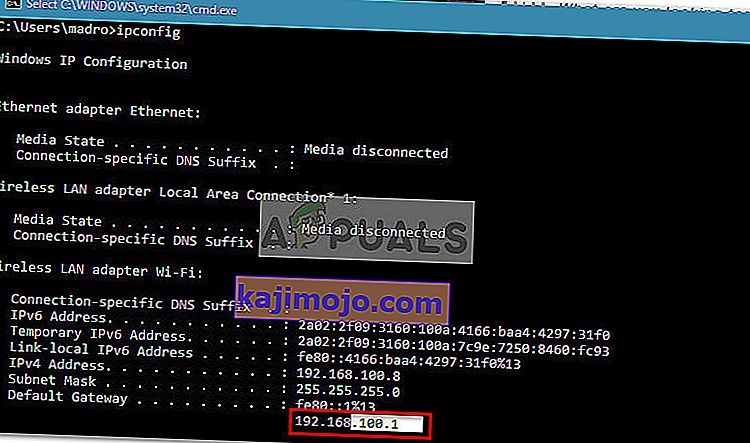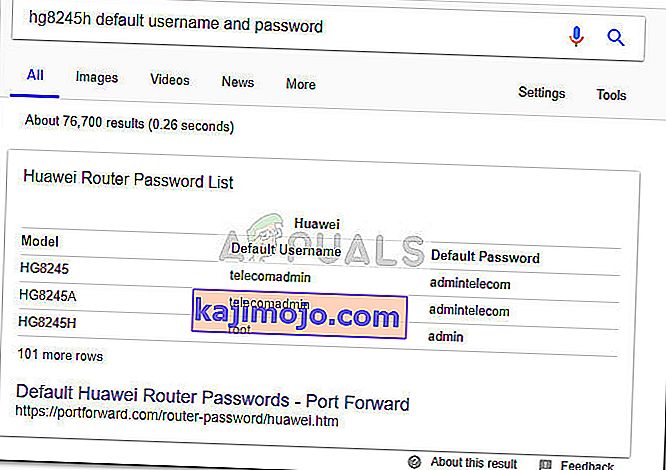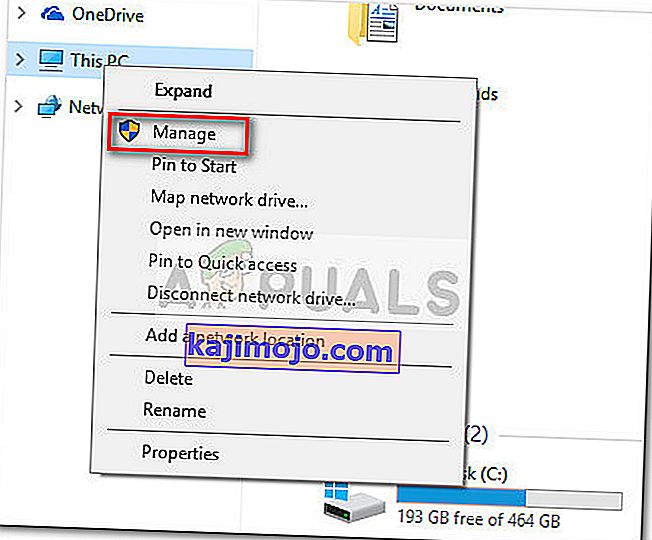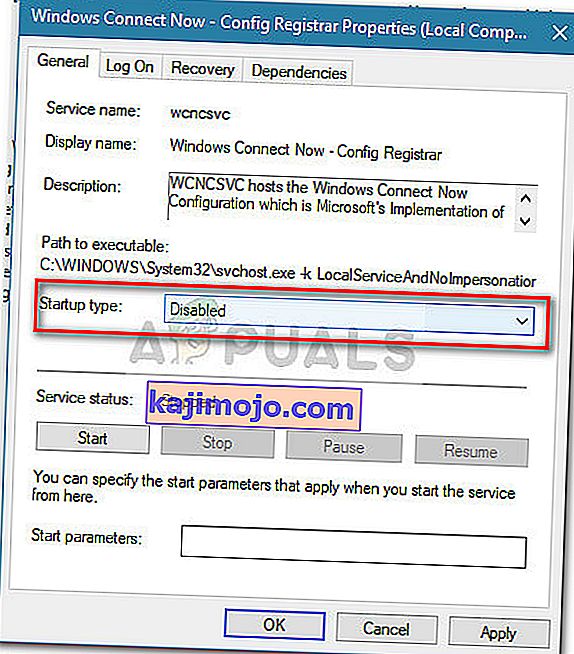Paljudel Windowsi kasutajatel on konfliktid pärast Ralinki Linuxi kliendi kirje nägemist selles arvutis võrgu osana . Esmapilgul näib see kindlasti teie võrku häkkinud, kuid see pole nii.

Mis on RalinkLinuxClient?
Ralinki Linuxi klient on sisemine kiibistik, mida kasutatakse ruuterite jaoks. Ralink omab suurimate traadita adapteri tootjate analüüsimisel üht suurimat turuosa. Ralinki Linuxi klienti kasutavad paljud ettevõtted, sealhulgas Gigabyte, D-link, HP, Belking, Asus Netgear jne.
Enamasti pole teie võrgu osana kuvatav Ralinki Linuxi kliendiseade murettekitav.
Miks ilmub Ralinki Linuxi klient võrgu alla?
Enamasti kuvatakse Ralinki Linuxi klient võrgus, kuna teie piirkonnas on veel üks traadita konfiguratsioon, mis kasutab teie ruuteriga sama aadressivahemikku - see põhjustab selle filtreerimise läbimise ja kuvamise teie võrgu osana. Tavaliselt juhtub see ruuteritega, mis töötavad IP-aadressi vaikevalikuga.
Samuti on mõned kasutajad teatanud, et nende Ralinki Linuxi klient tuvastati tegelikult sama WiFi-võrguga ühendatud nutiteleri MAC-aadressina. Selle teooria saate proovile panna, keelates oma nutiteleri kaudu ajutiselt WI-FI ühenduse. Veel üks populaarne seadmetüüp, mida tuntakse teadaolevalt Ralinki Linuxi kliendina, on välikaamera .
Veelgi enam, Ralinki Linuxi klient on tavaline nähtus arvutites, millel on mitu võrgukaarti. Väidetavalt juhtub see siis, kui lubate ühes ruuteris kaks erinevat WiFi-võrku (2.5 ja 5.0).
Ralinki Linuxi kliendikirjega tegelemine
Kui näete ühte või mitut Ralinki Linuxi kliendiseadet selle arvuti all oma võrgu osana, on oluline kõrvaldada pahatahtliku ohu võimalus.
Kui olete mures, et võite tegeleda võrguturbe rikkumisega, järgige selle võimaluse kõrvaldamiseks 1. meetodit . Kui järgite esimest meetodit ja näete endiselt oma võrgu osana Ralinki Linuxi kliendi kirjet, järgige 2. meetodit, et takistada teistest seadmetest pärinevate Ralink Linuxi klientide kummituste kuvamist teie võrgu osana.
1. meetod: nimetage oma WiFi-võrk ümber ja muutke parool
Kuigi sellised juhtumid on praktiliselt ennekuulmatud, on teoreetiliselt võimalik, et teie võrku tunginud seade sai igasuguste kahtluste peletamiseks spetsiaalselt nime Ralink Linux Client .
Kuid selle vastu on ülilihtne, muutes oma Wi-Fi nime ja parooli. See välistab võimaluse, et Ralink Linuxi klient ilmub turvarikkumise sümptomina.
Muidugi sõltub teie WiFi-nime ja parooli muutmise protsess teie ruuteri tootjast. Kuna etapid on tootjalt erinevad, ei saa me tegelikult luua lõplikku juhendit WiFi nime ja parooli muutmiseks. Kuid siin on mõned näpunäited, mis lihtsustavad teid:
- Wi-Fi nime ja parooli muutmiseks peate pääsema ruuteri seadetele, kuid selleks on vaja selle IP-aadressi. Ruuteri IP-aadressi selgitamiseks vajutage Windows Run + käsku, et avada kast Run. Seejärel tippige käsuviiba avamiseks " cmd " ja vajutage sisestusklahvi Enter .

- Tippige käsureale käsk " ipconfig " ja vajutage sisestusklahvi Enter, et saada ülevaade oma IP-konfiguratsioonist . Seejärel otsige vaikelüüsi seotud aadressi - see on teie ruuteri IP-aadress.
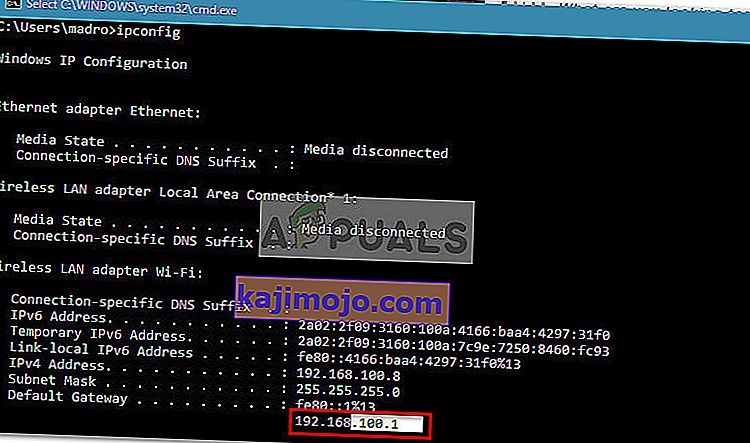
- Kopeerige ruuteri IP-aadress ja kleepige see oma brauseri navigeerimisribale ja vajutage sisestusklahvi. Järgmisena peate sisselogimiseks tegema veebiotsingu vaikekonto ja parooli konfiguratsioonis.
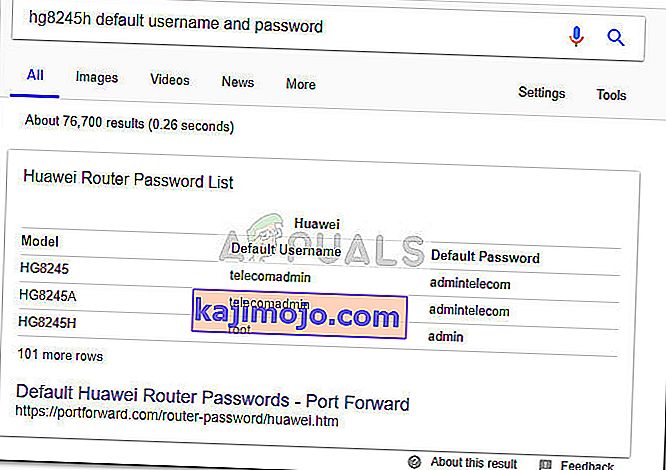
- Järgmisena sisestage ruuteri seadetesse sisenemiseks kasutajanimi ja parool. Siit alates sõltub seadistamine suuresti teie tootjast, nii et palun pöörduge oma ruuteri mudeliga seotud ametlikku dokumentatsiooni.

Kui teil õnnestub oma WiFi-võrgu nimi ja parool muuta, takistatakse kõiki autsaidereid - kui teie võrku rikutakse, ei näe te enam Ralinki Linuxi kliendi kirjet.
Juhul, kui muutsite WI-Fi seadeid tulemusteta, vaadake 2. meetodist juhiseid kummitusliku Ralink Linuxi kliendi kirjete eemaldamiseks sellest arvutist .
2. meetod: keelake teenused Windows Connect Now
Kui ruuteri nime ja parooli muutmine ei muutnud Ralink Linuxi klienti sellest arvutist kadunuks , on selge, et te ei tegele pahatahtliku ohuga. Selle asemel on see tõenäoliselt klassikaline Ralink Linuxi klientide kummituste juhtum, mis tegelikult ei muretse turvalisuse pärast.
Kui see on aga häiriv vaatepilt, saate hõlpsalt takistada Ralink Linuxi klientide kummituste ilmumist teie võrgu osana. Siin on lihtsaim viis Ralinki Linuxi kliendi kummituste kadumiseks , keelates teenuse Windows Connect Now:
- Avage File Explorer, paremklõpsake sellel arvutis ja klõpsake käsul Halda . Seejärel tabas Jah hetkel UAC (User Account Control) kiire.
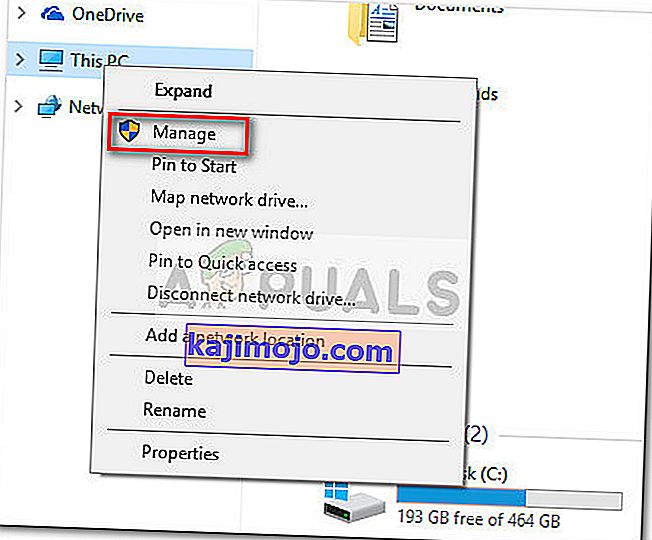
- Topeltklõpsake jaotises Arvutihaldus teenustel Teenused ja rakendused, seejärel topeltklõpsake valikut Teenused .
- Sirvige teenuste loendit ja leidke Windows Connect Now teenused. Seejärel paremklõpsake seda ja valige Atribuudid (või topeltklõpsake sellel).
- In Windows Connect Now omadused , minge sakk ja muuta Startup tüüp "keelatud". Muudatuste salvestamiseks ärge unustage vajutada nuppu Rakenda .
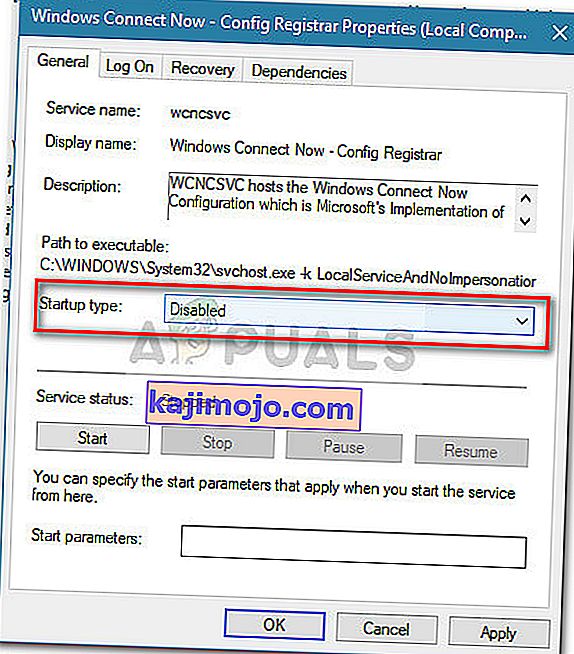
Kui olete selle teinud ja arvuti taaskäivitanud, ei tohiks petturitest Ralink Linuxi klientide kummitusi enam selles arvutis teie võrgu osana ilmuda .